Placering för plats-ID-nummer
Med hjälp av placering av ID-nummer kan du se var ett ID-nummer finns på en plats för flera lastpallar, t.ex. en plats där dubbel djupgående lastpall används.
Funktionen lägger till ett löpnummer för varje ID-nummer som placeras på en lagringsplats. Detta sekvensnumme används för att beställa ID-nummer på lagringsplatsen. Det innebär att funktionen intelligent stöder scenarier där kunder använder ett gravitations hyllsystem och måste känna till vilka ID-nummer som finns på framsidan.
Denna artikel innehåller ett scenario för hur du konfigurerar och använder funktionen.
Aktivera eller inaktivera funktionen för placering av ID-nummer
För att använda de funktioner som beskrivs i denna artikel måste funktionen Placering för plats-ID-nummer vara aktiverad för ditt system. Från och med version 10.0.25 av Supply Chain Management är denna funktion obligatorisk och kan inte inaktiveras. Om du kör en version som är äldre än 10.0.25 kan administratörer aktivera eller inaktivera den här funktionen genom att söka efter funktionen Placering för plats-ID-nummer i arbetsytan funktionshantering.
Exempelscenario
Gör exempeldata tillgängliga
För att arbeta igenom scenariot genom att använda värdena som föreslås här måste du arbeta på ett system där exempeldata är installerat. Dessutom måste du välja den USMF juridiska personen innan du börjar.
Ställ in funktionen för det här scenariot
Slutför följande procedurer för att konfigurera funktionen Placering för plats-ID-nummer för det scenario som visas i denna artikel.
Platsprofiler
Funktionen måste vara aktiverad i platsprofilen för varje plats där den ska användas.
Gå till Lagerstyrning > Inställningar > Lagerställe > Platsprofiler.
I listan över platsprofiler i det vänstra fönstret väljer du BULK-06.
På snabbfliken Allmänt har två nya alternativ lagts till av funktionen. Ange följande värden.
Aktivera placering av ID-nummer:Ja
När det här alternativet är inställt på Ja placeringen av ID-nummer att behållas för ID-nummer på platsen.
Visa mobila enhetens LP-position:Ja
När det här alternativet är inställt på Ja visas ID-numrets position för användare av mobila enheter vid justering och inventering. Du kan bara ändra inställningen för det här alternativet om funktionen är aktiverad.
Välj Spara.
Platsdirektiv
Gå till Lagerstyrning > Inställningar > Platsdirektiv.
I det vänstra fönstret kontrollerar du att fältet Arbetsordertyp är inställt på försäljningsorder.
I listan över platsdirektiv väljer du 61 SO plockningsorder.
I åtgärdsfönstret väljer du Redigera.
På snabbfliken Rader markerar du raden som har ett Löpnummer värde på 2.
På snabbfliken Platsdirektivåtgärder markerar du raden som har värdet Namn för Plocka för mindre än lastpall (den ska vara en enda rad) och ändra värdet för löpnumret till 2.
Välj Ny ovanför rutnätet för att lägga till en rad för en ny platsdirektivåtgärd.
Ställ in följande värden på denna nya rad:
- Löpnummer:1
- Namn:Välj position 1
Medan den nya raden fortfarande är markerad väljer du redigeringsfråga ovanför rutnätet.
I frågeredigeraren, välj fliken kopplingar.
Expandera registerkoppling Platser för att visa kopplingen till registret Lagerdimensioner.
Expandera registerkoppling Lagerdimensioner för att visa kopplingen till registret Lagerbehållning.
Välj Lagerdimensioner och välj sedan Lägg till registerkoppling.
I listan över register som visas i kolumnen Relation välj ID-nummer (ID-nummer). Välj sedan Välj för att lägga till ID-nummer i registerkoppling Lagerdimensioner.
När ID-nummer fortfarande är markerad väljer du Lägg till registerkoppling.
I listan över register som visas i kolumnen Relation välj Plats för positionering av ID-nummer (ID-nummer). Välj sedan Välj för att lägga till Plats för positionering av ID-nummer i registerkoppling Lagerdimensioner.
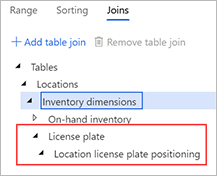
Välj OK om du vill bekräfta de uppdaterade kopplade register och stäng frågeredigeraren.
På snabbfliken Platsdirektivåtgärd, välj Redigera fråga igen för att öppna frågeredigeraren igen.
På fliken intervall, välj Lägg till om du vill lägga till en rad i rutnätet.
Ställ in följande värden på denna nya rad:
- Register:Plats för positionering av ID-nummer
- Härlett register:Plats för positionering av ID-nummer
- Fält:LP-position
- Villkor:1
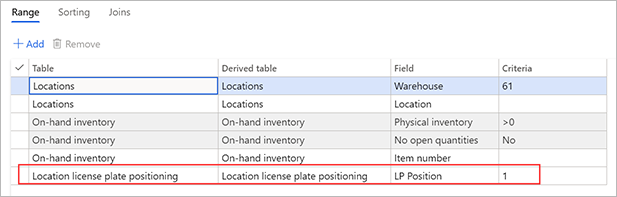
Välj OK om du vill bekräfta dina ändringar fråga och stänga frågeredigeraren.
Ställ in exempeldata för det här scenariot
I det här scenariot måste användaren logga in på mobilappen för lagerstyrning genom att använda en arbetare som har ställts in för lagerställe 61 för att utföra arbete. Användaren måste också genomföra transaktioner.
Eftersom funktionen Plats för positionering av ID-nummer lägger till en ny identifierare för ID-nummer på en plats måste du först skapa vissa data för att stödja scenariot.
Punktinventering för den första platsen
Öppna lagermobilappen och logga in på lagerställe 61.
Gå till Lager > Punktinventering.
På sidan Punktinventering ange fältet Plats till 01A01R1S1B.
Välj OK.
På sidan visas den plats du har angett. Följande meddelande visas: "platsen är klar, lägg till ny LP eller artikel?"
Välj uppdatera om du vill lägga till ett antal på platsen.
På sidan Rullande inventering: Lägg till ny LP eller artikel välj fältet artikel och ange sedan värdet A0001.
Välj OK.
På sidan Rullande inventering: Lägg till ny LP eller artikel välj fältet LP och ange sedan värdet LP1001 (eller något annat alternativ för ID-numret som du väljer).
Sidan Rullande inventering: Lägg till ny LP eller artikel visar Placering av ID-nummer 1.
Välj OK.
Du måste nu ange kvantiteten för den artikel som räknas på ID-numret.
Ange fältet Kvt till 10.
Välj OK.
På sidan visas den plats du har angett. Följande meddelande visas: "platsen är klar, lägg till ny LP eller artikel?"
Välj uppdatera om du vill lägga till ett annat antal på platsen.
På sidan Rullande inventering: Lägg till ny LP eller artikel välj fältet artikel och ange sedan värdet A0002.
Välj OK.
På sidan Rullande inventering: Lägg till ny LP eller artikel välj fältet LP och ange sedan det värde LP1002 (eller något annat ID-nummer som du har valt, förutsatt att det skiljer sig från det ID-nummer som du angav tidigare).
Ändra placeringen av ID-nummer genom att konfigurera fältet LP-position på 2.
Välj OK.
Ange kvantiteten för artikeln som inventeras på ID-numret genom att konfigurera fältet Kvt på 10.
Välj OK.
På sidan visas den plats du har angett. Följande meddelande visas: "platsen är klar, lägg till ny LP eller artikel?"
Välj OK.
Arbetet har nu slutförts.
Punktinventering för den andra platsen
På sidan Punktinventering ange fältet Plats till 01A01R1S2B.
Välj OK.
På sidan visas den plats du har angett. Följande meddelande visas: "platsen är klar, lägg till ny LP eller artikel?"
Välj uppdatera om du vill lägga till ett antal på platsen.
På sidan Rullande inventering: Lägg till ny LP eller artikel välj fältet artikel och ange sedan värdet A0002.
Välj OK.
På sidan Rullande inventering: Lägg till ny LP eller artikel välj fältet LP och ange sedan det värde LP1003 (eller något annat ID-nummer som du har valt, förutsatt att det skiljer sig från de båda ID-nummer som du angav i den föregående proceduren).
Sidan Rullande inventering: Lägg till ny LP eller artikel visar Placering av ID-nummer 1.
Välj OK.
Ange kvantiteten för artikeln som inventeras på ID-numret genom att konfigurera fältet Kvt på 10.
Välj OK.
På sidan visas den plats du har angett. Följande meddelande visas: "platsen är klar, lägg till ny LP eller artikel?"
Välj OK.
Arbetet har nu slutförts.
Information om arbete
Notering
Antalet inventeringar från mobilappen för att skapa rullande inventeringsarbete i Microsoft Dynamics 365. Arbetet kräver att antalet tas emot innan de bokförs i lagret.
Logga in på Dynamics 365 Supply Chain Management.
Gå till Lagerstyrning > Arbete > Arbetsdetaljer.
På fliken Översikt tittar du på de rader som har följande värden:
- Arbetsordertyp:Rullande inventering
- Lagerställe:61
- Arbetsstatus:Väntar på granskning
Två arbets-ID ska ha skapats för dessa rader. Antalet för båda dessa arbets-ID måste accepteras.
I rutnätet väljer du det första arbets-ID:t för arbetsordertypen Rullande inventering.
I åtgärdsfönstret, på fliken Arbete, i gruppen Arbete, väljer du Rullande inventering.
Två rader visas, en för varje artikel och ID-nummer. Värdena i fälten Räknad kvantitet, Plats, ID-nummer och Artikel bör matcha de inventeringsposter som du skapade på den mobila enheten. Om något av dessa fält inte visas väljer du Visa dimensioner i åtgärdsfönstret för att lägga till dem i rutnätet.
Markera båda raderna.
Välj Godkänn inventering i åtgärdsfönstret.
Meddelandet "bokföring – journal" visas. Välj meddelandeinformation om du vill visa det bokförda journalnumret.
Stäng meddelandeinformationen.
Uppdatera sidan Arbete.
Det första arbets-ID:t har stängts och visas inte längre.
Tips!
Om du vill visa stängt arbete markerar du kryssrutan Visa stängd ovanför rutnätet.
Du kommer nu att acceptera arbetet för ID-numret på plats 01A01R1S2B.
På fliken Översikt väljer du det andra arbets-ID:t för arbetsordertypen Rullande inventering.
I åtgärdsfönstret, på fliken Arbete, i gruppen Arbete, väljer du Rullande inventering.
En rad visas för artikeln och ID-numret. Värdena i fälten Räknad kvantitet, Plats, ID-nummer och Artikel bör matcha de inventeringsposter som du skapade på den mobila enheten.
Markera raden.
Välj Godkänn inventering i åtgärdsfönstret.
Meddelandet "bokföring – journal" visas. Välj meddelandeinformation om du vill visa det bokförda journalnumret.
Stäng meddelandeinformationen.
Uppdatera sidan Arbete.
Det andra arbets-ID:t har stängts och visas inte längre.
Tips!
Om du vill visa stängt arbete markerar du kryssrutan Visa stängd ovanför rutnätet.
Behållning efter plats
Gå till Warehouse Management > Förfrågningar och rapporter > Behållning efter plats.
Ange följande värden.
- Plats:6
- Lagerställe:61
- Uppdatera mellan platser:Ja
Lägg märke till att platsen 01A01R1S1B har två ID-nummer:
- A0001, där fältet LP-position anges till 1
- A0002, där fältet LP-position anges till 2
Lägg märke till att platsen 01A01R1S2B har ett ID-nummer:
- A0002, där fältet LP-position anges till 1
Scenario för försäljningsorder
Nu när funktionen positionering av ID-nummer har ställts in och lagret har mellanlagrats måste du skapa en försäljningsorder för att generera plockningsarbete som leder lagerarbetaren till att plocka artikeln A0002 från lager platsen där lastpalls-ID finns i position 1.
Gå till Försäljning och marknadsföring > Försäljningsorder > Alla försäljningsorder.
Klicka på Ny i åtgärdsfönstret.
I dialogrutan Skapa försäljningsorder ställ in följande värden:
- Kundkonto:US-004
- Lagerställe:61
Välj OK.
En ny rad läggs till i rutnätet på snabbfliken försäljningsorderrader. Ställ in följande värden på denna nya rad:
- Artikelnummer:A0002
- Kvantitet:1
I menyn Lager ovanför rutnätet, välj Reservation.
På sidan Reservation i åtgärdsfönstret, välj Reservera parti för att reservera lager för orderraden.
Stäng sidan Reservation.
I åtgärdsfönstret Lagerställe, flik åtgärder, välj Släpp till lagerställe.
Du får ett informationsmeddelande som visar det påfyllnads-ID och leverans-ID som skapades för ordern.
På snabbfliken Försäljningsorderrader på menyn Lagerställe ovanför rutnätet, välj Arbetsdetaljer.
Sidan arbete visas och visar det arbete som har skapats för försäljningsraden. Anteckna de arbets-ID som har visats.
Scenario för försäljningsplockning
Öppna mobilappen och logga in på lagerställe 61.
Gå till Utgående > Försäljningsplockning.
På sidan Skanna ett arbets-ID/ID-nummer välj fältet ID och anger sedan arbets-ID:t från försäljningsraden.
Observera att plockningsarbetet styr att du kan välja artikel A0002 från plats 01A01R1S2B. Den här instruktionen visas eftersom objektet A0002 finns på ett ID-nummer som finns på position 1 på den platsen.
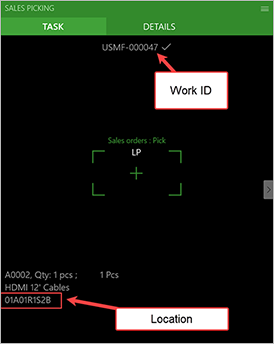
Ange det ID-nummer som du skapade för platsen och följ sedan instruktionerna för att plocka försäljningsordern.
Feedback
Kommer snart: Under hela 2024 kommer vi att fasa ut GitHub-problem som feedbackmekanism för innehåll och ersätta det med ett nytt feedbacksystem. Mer information finns i: https://aka.ms/ContentUserFeedback.
Skicka och visa feedback för